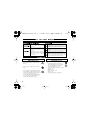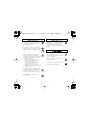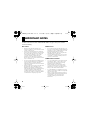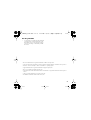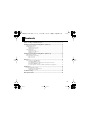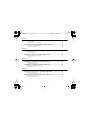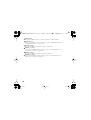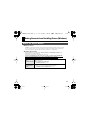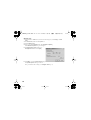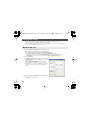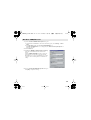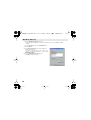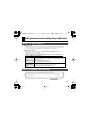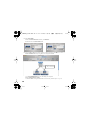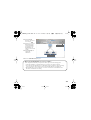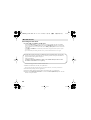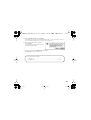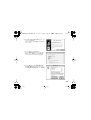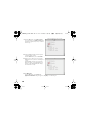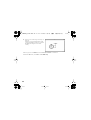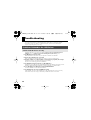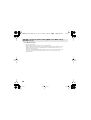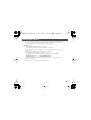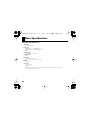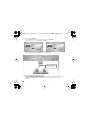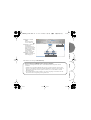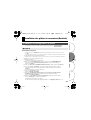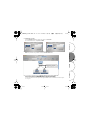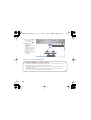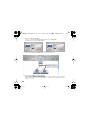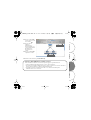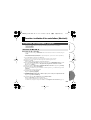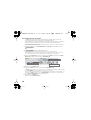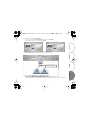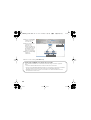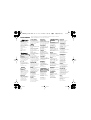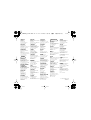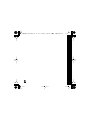Roland UM-2EX Manuale del proprietario
- Categoria
- Apparecchiature musicali supplementari
- Tipo
- Manuale del proprietario
La pagina si sta caricando...
La pagina si sta caricando...
La pagina si sta caricando...
La pagina si sta caricando...
La pagina si sta caricando...
La pagina si sta caricando...
La pagina si sta caricando...

8
Deutsch
Anschlüsse herstellen und Treiber installieren (Windows)............................ 45
Treiber installieren.......................................................................................................................... 45
Windows XP/2000-Anwender............................................................................................ 45
Anschlüsse herstellen und Treiber installieren (Macintosh).......................... 48
Treiberinstallation und Einstellung .............................................................................................48
Mac OS X-Anwender ............................................................................................................ 48
Français
Connexion et installation des pilotes (Windows) ............................................ 52
Installation du pilote ...................................................................................................................... 52
Windows XP/2000 ................................................................................................................ 52
Installation des pilotes et connexions (Macintosh)......................................... 55
Installation et configuration du pilote .........................................................................................55
Mac OS X ................................................................................................................................ 55
Italiano
Collegamento e installazione dei driver (Windows) ........................................ 59
Installazione del driver .................................................................................................................. 59
Utenti Windows XP/2000 .................................................................................................... 59
Collegamento e installazione dei driver (Macintosh) ...................................... 62
Installazione e configurazione dei driver.................................................................................... 62
Utenti Mac OS X .................................................................................................................... 62
Español
Conexión e instalación de los controladores (Windows) ............................... 66
Instalación del controlador............................................................................................................ 66
Usuarios de Windows XP/2000.......................................................................................... 66
Conexión e instalación de los controladores (Macintosh) ............................. 69
Instalación del controlador y ajustes............................................................................................ 69
Usuarios de Mac OS X .......................................................................................................... 69
UM-2EX_multi1.book 8 ページ 2005年11月1日 火曜日 午後3時47分
La pagina si sta caricando...
La pagina si sta caricando...
La pagina si sta caricando...
La pagina si sta caricando...
La pagina si sta caricando...
La pagina si sta caricando...
La pagina si sta caricando...
La pagina si sta caricando...
La pagina si sta caricando...
La pagina si sta caricando...
La pagina si sta caricando...
La pagina si sta caricando...
La pagina si sta caricando...
La pagina si sta caricando...
La pagina si sta caricando...
La pagina si sta caricando...
La pagina si sta caricando...
La pagina si sta caricando...
La pagina si sta caricando...
La pagina si sta caricando...
La pagina si sta caricando...
La pagina si sta caricando...
La pagina si sta caricando...
La pagina si sta caricando...
La pagina si sta caricando...
La pagina si sta caricando...
La pagina si sta caricando...
La pagina si sta caricando...
La pagina si sta caricando...
La pagina si sta caricando...
La pagina si sta caricando...
La pagina si sta caricando...
La pagina si sta caricando...
La pagina si sta caricando...
La pagina si sta caricando...
La pagina si sta caricando...
La pagina si sta caricando...
La pagina si sta caricando...
La pagina si sta caricando...
La pagina si sta caricando...
La pagina si sta caricando...
La pagina si sta caricando...
La pagina si sta caricando...
La pagina si sta caricando...
La pagina si sta caricando...
La pagina si sta caricando...
La pagina si sta caricando...
La pagina si sta caricando...
La pagina si sta caricando...
La pagina si sta caricando...

Français DeutschItalianoEspañol
59
Collegamento e installazione dei driver (Windows)
I passi da eseguire sull’UM-2EX stesso sono indicati con il simbolo .
1.
Avviare Windows con l’UM-2EX scollegato.
Non collegare l’UM-2EX al computer fino al passo 13 (p. 61).
* Scollegare tutti i cavi USB, ad eccezione della tastiera e del mouse USB, se utilizzati.
* Accedere a Windows utilizzando un nome utente con privilegi amministrativi, ad esempio Administrator.
2.
Aprire la finestra di dialogo
Proprietà del sistema.
Windows XP:
1.
Dal menu di
avvio
di Windows scegliere
Pannello di controllo
.
2.
In
“Scegliere una categoria”
fare clic su
“Prestazioni e manutenzione”.
3.
In
“o un’icona del Pannello di controllo”
fare clic sull’icona
Sistema
.
A seconda della configurazione del sistema, l’icona
Sistema
potrebbe essere visualizzata
direttamente nel
Pannello di controllo
(visualizzazione classica). In questo caso, fare doppio
clic sull’icona
Sistema.
Windows 2000:
1.
Dal menu di
avvio
di Windows scegliere
Impostazioni
|
Pannello di controllo
.
2.
In
Pannello di controllo
fare doppio clic sull’icona
Sistema.
3.
Fare clic sulla scheda
Hardware
e quindi su
[Firma driver]
.
Verrà visualizzata la finestra di dialogo
Opzioni firma driver.
4.
Nella finestra di dialogo
Opzioni firma driver
, selezionare l’opzione
“Ignora”
, poi fare clic su
[OK].
Se l’impostazione corrente è “Avvisa” o “Blocca,” modificarla su
“Ignora”.
Al termine
dell’installazione del driver, ripristinare l’impostazione originale.
5.
Fare clic su
[OK]
per chiudere la finestra di dialogo
Proprietà del sistema.
6.
Chiudere tutti i programmi in esecuzione.
Chiudere inoltre tutte le finestre aperte. Se si utilizza un antivirus o un programma simile,
chiuderlo.
Installazione del driver
Utenti Windows XP/2000
Operation of the UM-2EX
UM-2EX_multi1.book 59 ページ 2005年11月1日 火曜日 午後3時47分

60
7.
Preparare il CD-ROM.
Inserire il CD-ROM nell’apposita unità del computer.
* Se viene visualizzato il messaggio
“È possibile eseguire la stessa operazione ogni volta che si
inserisce un disco o che si connette una periferica con il seguente tipo di file”
fare clic su
[Annulla]
.
8.
Scegliere
Esegui…
dal menu di
avvio
di Windows.
9.
Nel campo
Apri
della finestra di dialogo
“Esegui...”
immettere la seguente stringa e quindi fare
clic su
[OK].
D: \Driver\XP2k\setup.exe
* L’identificativo dell’unità è
“D:”
nell’esempio riportato qui, ma potrebbe essere diverso sul sistema
utilizzato. Utilizzare la lettera corrispondente all’unità CD-ROM in uso.
10.
Verrà visualizzata la finestra di dialogo
Installazione driver.
Fare clic su
[Avanti]
.
11.
Per avviare l’installazione, fare di nuovo clic su
[Avanti]
L’installazione avrà inizio.
Windows XP:
Se
“Opzioni firma driver”
al passo 4 è impostato su
“Ignora”
verrà visualizzata una finestra di
dialogo con il simbolo
“!”
o
“x”
Se viene visualizzato un pulsante
[Continua]
, fare clic su
[Continua]
per procedere con l’installazione. Se non è possibile continuare, fare clic su
[OK]
e
ripetere l’installazione del driver dal passo 1.
Windows 2000:
Se
“Opzioni firma driver”
al passo 4 è impostato su
“Ignora”
verrà visualizzata la finestra di
dialogo
“Firma digitale non trovata”
. Se viene visualizzato un pulsante
[Sì]
, fare clic su
[Sì]
per procedere con l’installazione. Se non è possibile continuare, fare clic su
[OK]
e ripetere
l’installazione del driver dal passo 1.
Verrà visualizzata la finestra di dialogo
“Setup is now ready to install the drivers”
.
Ora è possibile installare il driver.
12.
Spostare l’
ADVANCED (mode select) Switch
dell’UM-2EX sulla posizione
ON.
* Il driver non può essere installato seguendo la procedura sotto indicata se l’interruttore è impostato su
OFF.
Se si utilizza Windows 98/Me/2000/XP o XP SP1, è necessario impostare l’interruttore
ADVANCED (selezione del modo) in posizione ON prima di collegare l’UM-2EX al computer.
Operation of the UM-2EX
UM-2EX_multi1.book 60 ページ 2005年11月1日 火曜日 午後3時47分

61
Français DeutschItalianoEspañol
13.
Collegare l’UM-2EX al computer.
Viene visualizzato il messaggio
“Installazione guidata nuovo hardware”
. Attendere qualche
minuto.
* Questo apparecchio è provvisto di un circuito di protezione. È necessario attendere qualche secondo dopo
aver collegato l’UM-2EX prima che l’apparecchio funzioni normalmente.
Windows XP:
1.
Appare la finestra di dialogo
Installazione guidata nuovo hardware.
Se viene visualizzato il messaggio
“Consentire la connessione a Windows Update per la
ricerca di software?”
, scegliere
“No”
e quindi fare clic su
[Avanti].
2.
Verificare che
“EDIROL UM-2”
sia visualizzato. quindi scegliere
“Ricerca il miglior driver
disponibile in questi percorsi”
e fare clic su
[Avanti]
.
* Se
“Opzioni firma driver”
al passo 4 è impostato su
“Ignora”
verrà visualizzata una finestra di
dialogo con il simbolo
“!”
. Fare clic su
[Continua]
per procedere con l’installazione.
Windows 2000:
Se
“Opzioni firma driver”
al passo 4 è impostato su
“Ignora”
verrà visualizzata la finestra di
dialogo
“Firma digitale non trovata”
. Fare clic su
[Sì]
per procedere con l’installazione.
14.
Verrà visualizzata la finestra di dialogo
Completamento dell’Installazione guidata nuovo
hardware in corso.
Fare clic su
[Fine]
.
15.
Nella finestra di dialogo
Installazione driver
fare clic su
[Chiudi].
L’installazione del driver è completata.
Se viene visualizzata la finestra di dialogo
Modifica delle impostazioni di sistema
, scegliere
[Sì]
.
Windows verrà riavviato automaticamente.
* Se è stata modificata l’impostazione nella finestra
“Opzioni firma driver”
(punto 4 a p. 59),
ripristinare l’impostazione originale dopo il riavvio di Windows.
Operation of the UM-2EX
UM-2EX_multi1.book 61 ページ 2005年11月1日 火曜日 午後3時47分

62
Collegamento e installazione dei driver
(Macintosh)
I passi da eseguire sull’UM-2EX stesso sono indicati con il simbolo .
■
Installazione del driver
* Se durante l’installazione viene visualizzata la finestra di dialogo
“Authenticate”
, inserire la password e
fare clic su
“OK”
.
* La schermata visualizzata potrebbe variare a seconda dell’ambiente e del sistema operativo installato.
1.
Accendere il Macintosh con l’UM-2EX scollegato.
* Scollegare tutti i cavi USB ad eccezione di quelli della tastiera e del mouse e riavviare il Macintosh.
2.
Chiudere tutti i programmi in esecuzione.
3.
Preparare il CD-ROM.
Inserire il CD nell’apposita unità del Macintosh.
4.
Nella cartella
Driver (Mac OS X)
del CD-ROM, fare doppio clic su
UM2USBDriver.pkg
.
È possibile che venga visualizzato un messaggio simile a
“This Installer package needs to...”
.
Fare clic su
“Continua”
.
5.
Sullo schermo comparirà il seguente messaggio:
“Welcome to the EDIROL UM-2Driver Installer”
.
Fare clic su
[Continua]
.
6.
Sullo schermo verrà visualizzato il messaggio:
“Select a Destination”
.
Selezionare l’unità in cui è installato il sistema operativo e fare clic su
[Continua]
.
* Selezionare il disco di avvio come unità.
7.
Verrà visualizzato il messaggio
“Installazione Standard”
.
Fare clic su
[Installa]
o
[Upgrade]
.
8.
Verrà visualizzato il messaggio
“Installing this software requires you to restart your computer
when the installation is done.”
Fare clic su
[Continua installazione]
.
9.
Verrà visualizzato il messaggio
“The software was successfully installed”
.
Fare clic su
[Riavvia]
per riavviare il Macintosh.
La procedura d’installazione del driver UM-2 è giunta al termine.
Successivamente, configurare il dispositivo MIDI. (
→
“Configurazione del driver”
(p. 63))
Installazione e configurazione dei driver
Utenti Mac OS X
Operation of the UM-2EX
UM-2EX_multi1.book 62 ページ 2005年11月1日 火曜日 午後3時47分

63
Français DeutschItalianoEspañol
■
Configurazione del driver
Di seguito vengono descritte le impostazioni che abilitano l’uso dell’UM-2EX con software
sequencer utilizzando le impostazioni standard di Macintosh.
Se si utilizza un software sequencer che non utilizza le impostazioni standard di Macintosh,
eseguire le impostazioni contenute nel software sequencer.
* La schermata visualizzata potrebbe variare a seconda dell’ambiente e del sistema operativo installato.
1.
Spostare l’
ADVANCED (mode select) Switch
dell’UM-2EX sulla posizione
ON.
2.
Collegare l’UM-2EX al Macintosh.
* Collegare il cavo al connettore USB del Macintosh, non a quello della tastiera.
* Questo apparecchio è provvisto di un circuito di protezione. È necessario attendere qualche secondo dopo
aver collegato l’UM-2EX prima che l’apparecchio funzioni normalmente.
3.
Aprire la cartella
Applications
del disco fisso del Macintosh. Nella cartella
Utilities
fare doppio
clic su
Audio MIDI Setup
per aprire la finestra di dialogo
Audio MIDI Setup.
fig.osx2a-it
4.
Fare clic sulla scheda
MIDI Devices.
5.
Verificare che
UM-2
viene visualizzato nella finestra di dialogo
Audio MIDI Setup.
* Se l’
UM-2
non viene visualizzato o se non è attivo, significa che l’UM-2EX non è stato riconosciuto in modo
corretto. Fare clic su
Rescan MIDI
. Scollegare e ricollegare l’UM-2EX.
* Potrebbero essere presenti impostazioni che appartengono a una installazione precedente di una diversa
versione del driver. In questo caso, fare clic su
UM-2
o
EDIROL UM-2
per selezionarlo e fare clic su
Remove Selected Device
per cancellare le impostazioni.
6.
Fare due volte clic su
Add Device
.
Ventono visualizzati due
nuovi dispositivi esterni
.
Operation of the UM-2EX
Operation of the UM-2EX
6
Fare clic su Aggiungi Dispositivo
Fare clic su MIDI Devices
4
7
Fare clic su Mostra Info
UM-2EX_multi1.book 63 ページ 2005年11月1日 火曜日 午後3時47分

64
7.
Impostare il
nome del dispositivo
.
1.
Dopo aver selezionato
nuovo dispositivo esterno
, fare clic su
Mostra Info.
2.
Immettere il nome nel campo
Device Name.
8.
Collegare i simboli
▼
e
▲
(che rappresentano le uscite e le entrate) dell’icona
UM-2
a quelli
dell’icona
nuovo dispositivo esterno
utilizzando il mouse per trascinarli.
s
fig.osx3-it
9.
Se si sta utilizzando
Mac OS X v10.2 o anteriori:
Chiudere la finestra di dialogo
Audio MIDI Setup.
La procedura di installazione è giunta al termine.
Se si sta utilizzando
Mac OS X v10.3 o posteriori:
Verificare che la trasmissione e la ricezione MIDI siano corrette. Eseguire le operazioni descritte ai
punti da 10 a 13 (p. 65).
8
Utilizzare il mouse per
trascinare un collegamento
UM-2EX_multi1.book 64 ページ 2005年11月1日 火曜日 午後3時47分

65
Français DeutschItalianoEspañol
fig.osx4-it
10.
Fare clic su
Test Setup
.
La forma del cursore del
mouse cambia .
11.
Fare clic sull’area
raffigurata
nell’immagine. Se
l’indicatore MIDI OUT
corrispondente dell’UM-
2EX lampeggia, le
impostazioni sono
corrette.
12.
Fare clic su
Test Setup
e
completare la verifica.
13.
Chiudere la finestra di dialogo
Audio MIDI Setup.
11
Fare clic sull’icona
10, 12
Test Setup
Quando si utilizza l’UM-2EX con il software sequencer
Prima di utilizzare l’UM-2EX con il software sequencer, leggere le seguenti indicazioni.
• Collegare l’UM-2EX al Macintosh prima di avviare il software sequencer.
• Non scollegare l’UM-2EX dal Macintosh mentre il software sequencer è in esecuzione. Chiudere il
software sequencer prima di scollegare l’UM-2EX dal Macintosh.
• L’UM-2EX non funziona in ambiente Classic Mac OS X. Utilizzare l’UM-2EX quando
l’ambiente Classic non è in esecuzione.
UM-2EX_multi1.book 65 ページ 2005年11月1日 火曜日 午後3時47分
La pagina si sta caricando...
La pagina si sta caricando...
La pagina si sta caricando...
La pagina si sta caricando...
La pagina si sta caricando...
La pagina si sta caricando...
La pagina si sta caricando...
La pagina si sta caricando...
La pagina si sta caricando...
La pagina si sta caricando...
La pagina si sta caricando...
-
 1
1
-
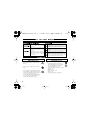 2
2
-
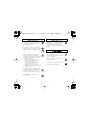 3
3
-
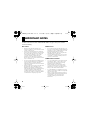 4
4
-
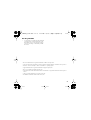 5
5
-
 6
6
-
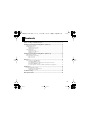 7
7
-
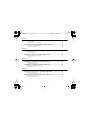 8
8
-
 9
9
-
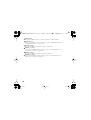 10
10
-
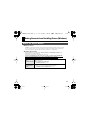 11
11
-
 12
12
-
 13
13
-
 14
14
-
 15
15
-
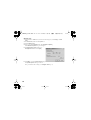 16
16
-
 17
17
-
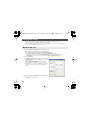 18
18
-
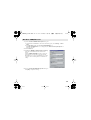 19
19
-
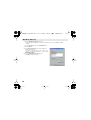 20
20
-
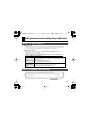 21
21
-
 22
22
-
 23
23
-
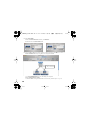 24
24
-
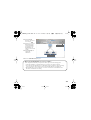 25
25
-
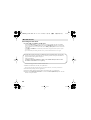 26
26
-
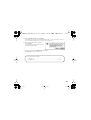 27
27
-
 28
28
-
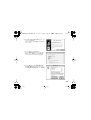 29
29
-
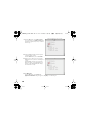 30
30
-
 31
31
-
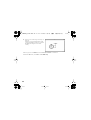 32
32
-
 33
33
-
 34
34
-
 35
35
-
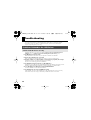 36
36
-
 37
37
-
 38
38
-
 39
39
-
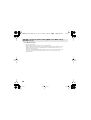 40
40
-
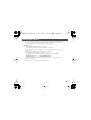 41
41
-
 42
42
-
 43
43
-
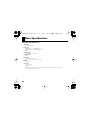 44
44
-
 45
45
-
 46
46
-
 47
47
-
 48
48
-
 49
49
-
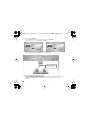 50
50
-
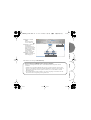 51
51
-
 52
52
-
 53
53
-
 54
54
-
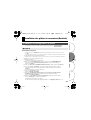 55
55
-
 56
56
-
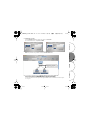 57
57
-
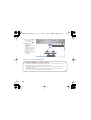 58
58
-
 59
59
-
 60
60
-
 61
61
-
 62
62
-
 63
63
-
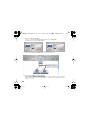 64
64
-
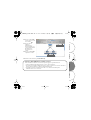 65
65
-
 66
66
-
 67
67
-
 68
68
-
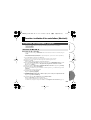 69
69
-
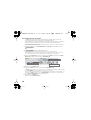 70
70
-
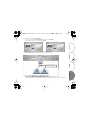 71
71
-
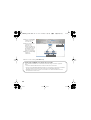 72
72
-
 73
73
-
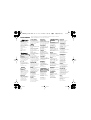 74
74
-
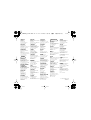 75
75
-
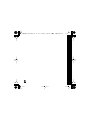 76
76
Roland UM-2EX Manuale del proprietario
- Categoria
- Apparecchiature musicali supplementari
- Tipo
- Manuale del proprietario
in altre lingue
- English: Roland UM-2EX Owner's manual
Documenti correlati
-
Roland UA-1A Manuale del proprietario
-
Roland UA-1A Manuale del proprietario
-
Roland R-1 Manuale utente
-
Roland SD-20 Manuale utente
-
Roland R1 Manuale utente
-
Roland UA-1X Manuale del proprietario
-
Roland R-4 Manuale utente
-
Roland R-1 Istruzioni per l'uso
-
Roland MA-9 Manuale utente
-
Roland UM-1EX Manuale utente